Viren sind einfach Programme, die die alleinige Verantwortung dafür haben, die auf Ihrem Gerät gespeicherten Daten (Computer, Mobiltelefone usw.) zu ändern, zu stehlen und letztendlich zu zerstören. Viren gelangen auf verschiedene Weise in Ihr Gerät und können mehr Schaden anrichten, als Sie sich vorstellen. Zu diesen Möglichkeiten, wie Viren in die Geräte gelangen, gehören das Öffnen von Links aus E-Mails und sozialen Medien, der Besuch bösartiger Websites, das Herunterladen von mit Viren infizierter Software, Online-Anzeigen und vieles mehr.
So wie es viele Möglichkeiten für Viren gibt, in Ihr Gerät einzudringen, gibt es auch viele Möglichkeiten, sie herauszuholen, einschließlich der Verwendung von Antivirensoftware. Diese Software kann sehr effektiv sein, kann aber ziemlich teuer sein. Daher, Dieser Artikel soll Ihnen die Möglichkeit geben, Viren zu entfernen, ohne unbedingt Antivirensoftware verwenden zu müssen.
Teil 1: Vollständige Korrekturen für die Entfernung von Computerviren ohne Antivirus
Sie sind gerade dabei zu verstehen, wie Sie Viren entfernen, die Ihr Gerät stören, ohne unbedingt Antivirensoftware für den Prozess herunterzuladen. Die einfachen Möglichkeiten zur Entfernung von Viren umfassen die folgenden:
Überprüfen Sie neu installierte Software und Apps
In den meisten Fällen sind wir zu schnell, um den Virus vom Gerät zu entfernen, ohne zu versuchen, die schuldige Software oder Anwendung herauszufinden. Aber eine Entdeckung der Software, die den Virus hat, wird es viel einfacher machen, die Computerviren zu löschen. Sie wissen, dass Software infiziert ist, wenn:
-
Unbekannte Prozesse treten in der Taskleiste auf.
-
Es gibt eine Verschlechterung der Systemleistung.
-
Ungewöhnliche Menge an neuen Dateien auf dem System und viele andere Symptome.
Sobald die angegriffene Software oder App identifiziert ist, können Sie sie entfernen, dann ist der Virus so gut wie verschwunden.
Beenden Sie den von Viren angegriffenen Prozess im Task-Manager
Der Task-Manager ist ein Dienstprogramm unter Windows 11/10/8/7, mit dem Sie Informationen zu Aktivitäten auf Ihrem Laptop erhalten und die Ausführung von Programmen nach Bedarf beenden können. Daher können Sie verdächtige Aktivitäten und Programme im Task-Manager anzeigen und solche Programme und deren Viren löschen. Der Prozess umfasst:
-
Öffnen Sie den Task-Manager, indem Sie gleichzeitig die Tasten Strg + Umschalt + Esc drücken.
-
Wählen Sie die Option Weitere Details in der unteren Ecke.
-
Klicken Sie im Task-Manager auf die Überschrift Prozesse, um Programme nach Festplattennutzung anzuzeigen.
-
Klicken Sie mit der rechten Maustaste auf das verdächtige Programm, das Sie schließen möchten.
-
Wählen Sie Task beenden, um das Programm zu beenden.
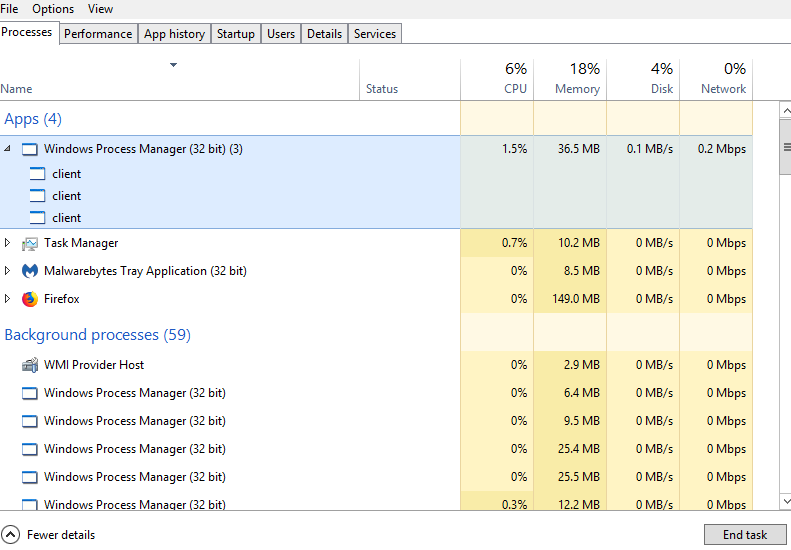
Unbekannter Prozess beim Windows-Start deaktivieren
Sie können Computerviren auch über die Systemkonfiguration vom Windows-Start entfernen. Um dies zu tun:
-
Drücken Sie Windows + R, dies öffnet ein Ausführungsfenster, nach dem Sie „misconfig“ eingeben.
-
Drücken Sie die Eingabetaste und klicken Sie auf die Registerkarte Start.
-
Wählen Sie alle Programme aus, die Sie beenden möchten.
-
Klicken Sie auf OK und wählen Sie Neustart.
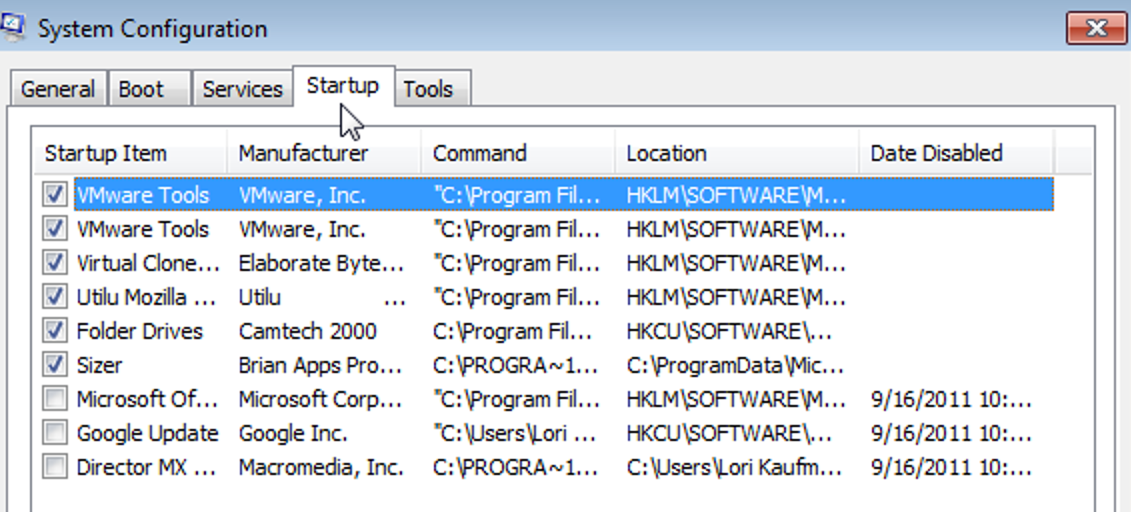
Entfernen Sie Viren, indem Sie in den abgesicherten Modus wechseln
Der abgesicherte Modus gibt Benutzern die Möglichkeit, sehr störende Probleme ihrer Geräte zu beheben. Sie können den abgesicherten Modus verwenden, um Viren zu löschen, indem Sie die folgenden Schritte ausführen:
-
Starten Sie Ihren Computer neu.
-
Drücken Sie während des Bootvorgangs die Taste F8, bis das Menü für den erweiterten Windows-Start angezeigt wird.
-
Wählen Sie die Art des abgesicherten Modus; entweder Abgesicherter Modus mit CMD oder abgesicherter Modus mit Netzwerk (was wahrscheinlich der beste und am besten geeignete ist).
-
Führen Sie einen Scan mit Ihrem Antivirenprogramm durch.
-
Entfernen Sie den erkannten Virus und starten Sie den Computer neu.
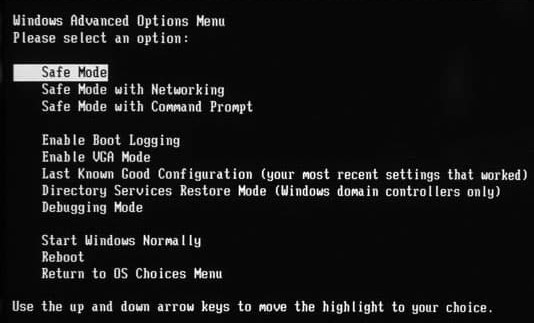
Aktivieren der Windows Defender-Firewall
Die Windows Defender-Firewall ist ein wichtiger Bestandteil eines Sicherheitssystems, das verhindert, dass unbefugter Datenverkehr in das lokale Gerät gelangt. Daher kann es die Potenz eines Virus erkennen und verringern. Sie können es einschalten durch:
-
Gehen Sie zu Start.
-
Suchen und wählen Sie Systemsteuerung.
-
Klicken Sie auf System und Sicherheit.
-
Wählen Sie Windows Defender Firewall aus.
-
Wählen Sie Windows Defender-Firewall aktivieren aus.
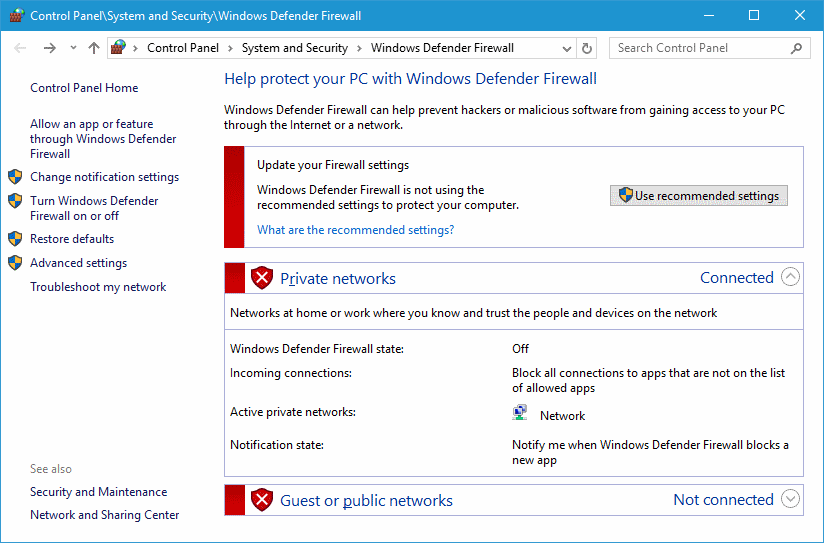
Virus mit Virus löschen&Bedrohungsschutz
Aus dem Namen Viren- und Bedrohungsschutz stellen wir zunächst sicher, dass sich diese Methode darauf konzentriert, Viren vom Laptop zu verhindern und zu löschen. Sie könnten diese Schritte ausführen:
-
Suchen Sie im Suchfeld nach Windows-Sicherheit.
-
Wählen Sie den Bedrohungsschutz Virus& aus.
-
Klicken Sie auf Einstellungen verwalten.
-
Offener Echtzeitschutz und Cloud-basierter Schutz.
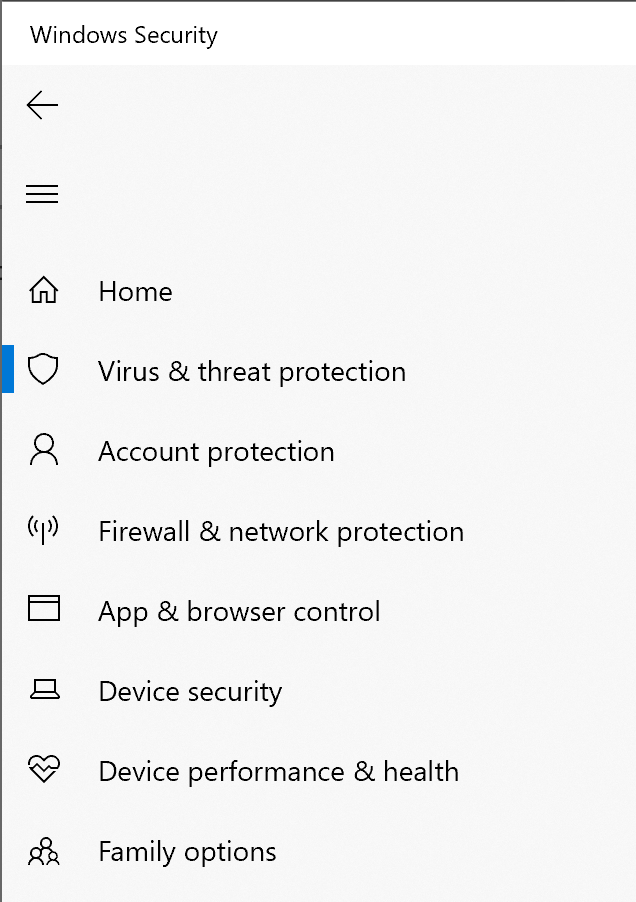
Entfernen Sie Viren vom Laptop mit CMD
Eingabeaufforderungen können verwendet werden, um das Löschen von Viren mithilfe bestimmter Befehlszeilen zu erleichtern. Das Verfahren für diese Methode der Entfernung umfasst:
-
Geben Sie CMD in die Suchleiste ein und suchen Sie danach.
-
Klicken Sie mit der rechten Maustaste auf Eingabeaufforderung.
-
Wählen Sie die Option Als Administrator ausführen.
-
Geben Sie F ein (ersetzen Sie den Buchstaben durch den Laufwerksbuchstaben des betroffenen Teils des Geräts).
-
Drücken Sie die Eingabetaste.
-
Geben Sie „attrib-s-h-r / s / d“ ein und drücken Sie die Eingabetaste.
-
Geben Sie „dir“ ein und drücken Sie die Eingabetaste.
-
Sobald eine verdächtige Datei gefunden wurde, geben Sie „del autorun“ ein.inf“ Virus zu löschen.
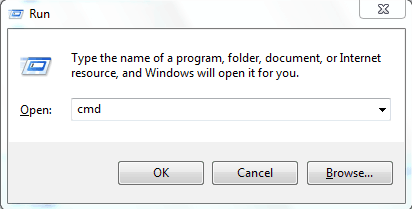
Registrierungsschlüssel entfernen
Das Entfernen von Registrierungsschlüsseln ist eine weitere perfekte Möglichkeit, Viren vom Computer zu löschen, und so wird es gemacht:
-
Geben Sie „regedit“ in das Suchfeld ein und klicken Sie auf die Eingabetaste.
-
Scrollen Sie nach unten, um den Schlüssel zu finden, den Sie löschen möchten.
-
Klicken Sie mit der rechten Maustaste und wählen Sie Löschen.
-
Bestätigen Sie Ihren Befehl.
-
Starten Sie den Computer neu.
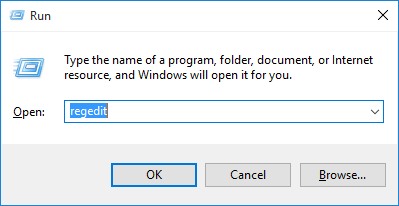
Teil 2: Häufig gestellte Fragen zu Viren auf dem Computer
Wie erkennen Sie, ob Ihr Computer einen Virus hat?
Sie werden wissen, dass Ihr Computer mit einem Virus infiziert ist, wenn die Prozesse sehr langsam und verzögert werden, Probleme beim Herunterfahren oder Neustarten, wiederkehrende Abstürze, Virenfehlfunktionen und ungeforderte Fenster auftreten.
Wie Sie Ihren Computer vor Virenbefall zu verhindern?
Niemand geht gerne durch die Strenge des Versuchs, Viren vom Computer zu löschen, so dass Prävention die beste Option wird. Sie können Virenangriffe auf Ihren Computer verhindern, indem Sie niemals E-Mails aus unbekannten Quellen öffnen, niemals durch nicht vertrauenswürdige Websites surfen, das unaufhörliche Klicken auf einen beliebigen Link, das willkürliche Herunterladen von Software aus unbekannten Quellen und die Kontrolle über die Nutzung Ihres Geräts durch andere Personen vermeiden.
Fazit
Zusammenfassend lässt sich sagen, dass Viren sehr schädliche Programme für die Gesundheit unserer Computer sowie für die Verfügbarkeit der darin gespeicherten Daten sind. Dieser Leitfaden hat Ihnen sicherlich alle notwendigen Fähigkeiten zum Löschen von Viren von Ihrem Computer vermittelt. Haben Sie versucht, ein Antivirenprogramm herunterzuladen? Sie müssen nicht, wie diese einfachen do-it-yourself-Schritte können Sie die Viren erfolgreich löschen. Wenn Sie also das nächste Mal die Aktivitäten von Virenangriffen auf Ihren Computer oder Laptop bemerken, kennen Sie den folgenden Vorgang. Alles, was Sie tun müssen, ist Ihre bevorzugte Methode zu wählen.